
КАТЕГОРИИ:
Архитектура-(3434)Астрономия-(809)Биология-(7483)Биотехнологии-(1457)Военное дело-(14632)Высокие технологии-(1363)География-(913)Геология-(1438)Государство-(451)Демография-(1065)Дом-(47672)Журналистика и СМИ-(912)Изобретательство-(14524)Иностранные языки-(4268)Информатика-(17799)Искусство-(1338)История-(13644)Компьютеры-(11121)Косметика-(55)Кулинария-(373)Культура-(8427)Лингвистика-(374)Литература-(1642)Маркетинг-(23702)Математика-(16968)Машиностроение-(1700)Медицина-(12668)Менеджмент-(24684)Механика-(15423)Науковедение-(506)Образование-(11852)Охрана труда-(3308)Педагогика-(5571)Полиграфия-(1312)Политика-(7869)Право-(5454)Приборостроение-(1369)Программирование-(2801)Производство-(97182)Промышленность-(8706)Психология-(18388)Религия-(3217)Связь-(10668)Сельское хозяйство-(299)Социология-(6455)Спорт-(42831)Строительство-(4793)Торговля-(5050)Транспорт-(2929)Туризм-(1568)Физика-(3942)Философия-(17015)Финансы-(26596)Химия-(22929)Экология-(12095)Экономика-(9961)Электроника-(8441)Электротехника-(4623)Энергетика-(12629)Юриспруденция-(1492)Ядерная техника-(1748)
План заняття. 1. Характеристика процедури створення таблиць баз даних
|
|
|
|
1. Характеристика процедури створення таблиць баз даних
2. Характеристика процедури створення форм прикладних застосувань
Существует несколько путей для создания таблиц БД, например, программное создание с помощью метода CreateTable или посредством языка SQL. Но наиболее удобно использовать для этого программу Database Desktop, которая позволяет создавать и изменять таблицы БД, а также редактировать записи.
Рассмотрим последовательность создания БД с использованием Database Desktop на основе небольшого примера. Пусть требуется создать БД, состоящую из одной таблицы, которая содержит сведения об автомобілях.

Прежде всего, необходимо создать на диске новый каталог, в котором будет размещаться новая БД (допустим, C:\BD). Обращение к БД осуществляется с помощью так называемого псевдонима, поэтому с помощью программы BDE Administrator требуется создать псевдоним, который будет ссылаться на папку, где размещается БД. После запуска программы выбирается пункт меню. Object | New. В появившемся окне нужно оставить без изменения тип БД (STANDARD) и нажать кнопку ОК. В левой части окна администратора БД появится строка с надписью STANDARD1. Ее необходимо изменить на желаемый псевдоним, например имя Auto. В правом поле требуется изменить параметр PATH, присвоив ему нужное значение, определяющее путь к БД (в данном случае C:\BD). Чтобы запомнить заданное имя псевдонима, следует щелкнуть на нем правой кнопкой мыши и в открывшемся меню выбрать пункт Apply. В результате на экране появится диалоговое окно, в котором нужно нажать кнопку ОК, тем самым подтверждая сохранение нового псевдонима. Окно администратора БД принимает примерно такой вид, как показано на рис. 13.2.
После того как определен псевдоним, вызывается программа Database Desktop и выбирается пункт главного меню File \ New \ Table. В открывшемся диалоговом окне следует оставить без изменения тип создаваемой таблицы Paradox 7 (либо выбрать другой требуемый тип, в зависимости от желания пользователя) и нажать кнопку ОК. После выполнения этой операции на экран будет выведено окно формирования структуры таблицы (см. рис. 13.3).

Каждая строка таблицы, расположенной в данном окне, соответствует полю создаваемой таблицы. Столбцы имеют следующие назначения:
■ Fields Name - имя поля;
■ Туре - тип поля;
■ Size - размер поля (задается только для строковых типов);
Key - определяет, входит ли поле в первичный ключ. Если входит, то данный параметр содержит символ "*". Поля, включаемые в состав первичного ключа, должны обязательно размещаться в самом начале таблицы.
В табл. 13.2 приведено описание типов полей, используемых в таблицах Paradox 7
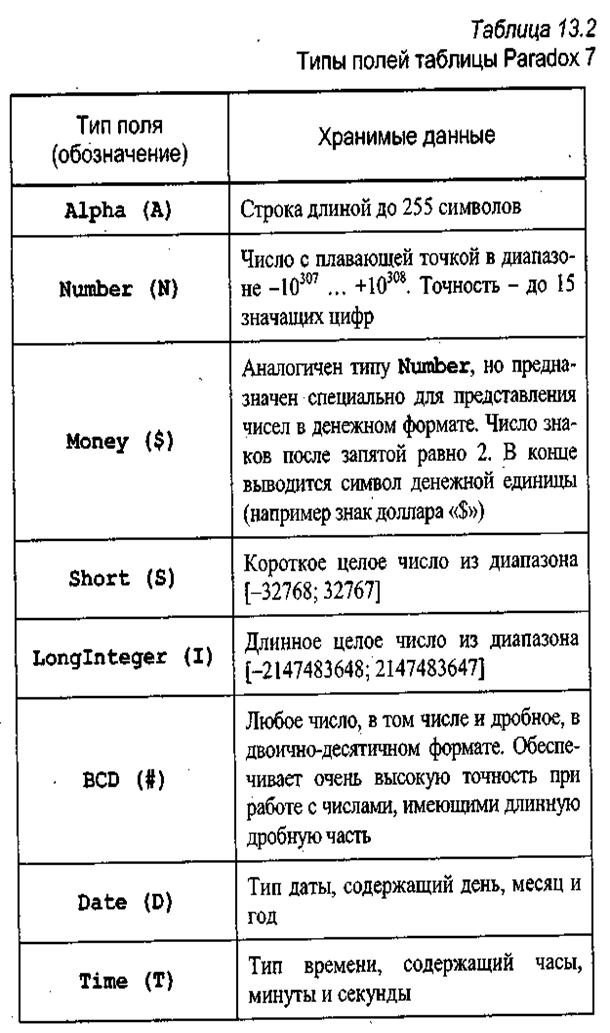
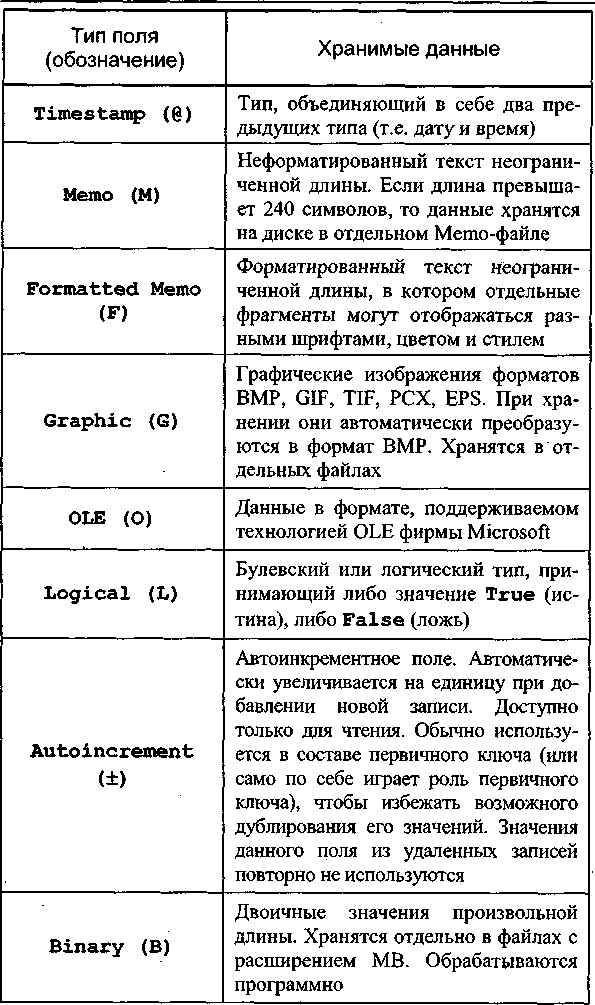

Итак, при определении структуры таблицы задается список полей (имена которых проектировщик выбирает по собственному желанию), устанавливается их тип, длина, а также определяется первичный ключ.
Для рассматриваемого примера следует задать набор следующих полей:
■ Number (тип Alpha, длина 10) - номер машины (данное поле является первичным ключом, поскольку однозначно определяет конкретный автомобиль и представляет собой уникальное, неповторяющееся значение);
■ Саг (тип Alpha, длина 30) - марка автомобиля;
■ Year (тип Short) - год выпуска;
■ Owner (тип Alpha, длина 50) - фамилия, имя и отчество владельца.
В правом верхнем углу окна определения структуры БД размещен комбинированный список Table Properties, который предназначен для установки дополнительных параметров. Этот список содержит такие пункты:
■ Validity Check - позволяет установить условие обяза
тельного заполнения поля, интервал допустимых значе
ний, значение по умолчанию и шаблон изображения поля;
■ Table Lookup - служит для задания полей поиска;
■ Secondary Indexes — используется для задания вторичного индекса;
■ Referential Integrity - применяется для установки ссылочной целостности между таблицами;
■ Password Security - дает возможность задать пароль;
■ Table Language - служит для установки языка.
После описания всех полей таблицы и установки необходимых параметров созданную таблицу необходимо сохранить на диске в определенном ранее каталоге, для которого был создан псевдоним при помощи программы BDE Administrator. С этой целью нужно нажать кнопку Save as..., выбрать необходимую папку (в данном случае C:\BD) и задать желаемое имя таблицы (например cars.db)


 При этом таблица будет записана на диск (изначально пустая), и автоматически будут созданы все необходимые файлы, имеющие общее имя и отличающиеся только своим расширением.
При этом таблица будет записана на диск (изначально пустая), и автоматически будут созданы все необходимые файлы, имеющие общее имя и отличающиеся только своим расширением.
Для изменения структуры таблицы нужно вначале открыть ее, а затем обратиться к пункту меню Table | Restructure. Однако следует учесть, что если в данный момент времени таблица используется другим приложением, то изменение ее структуры будет невозможно.
Изменение имени таблицы следует также осуществлять с помощью Database Desktop, чтобы при этом автоматически про: изошло соответствующее изменение имен различных дополнительных файлов.
Когда структура таблицы окончательно определена и таблица сохранена, можно открыть ее и вручную ввести некоторый начальный набор данных, хотя все же чаще заполнение таблицы реализуется с помощью созданного приложения Delphi, специально предназначенного для этих целей.
Для того чтобы сделать простейшее приложение, которое позволит работать с созданной таблицей, достаточно произвести ряд несложных операций.
Вначале на форму помещается компонент Table. Для него задаются следующие свойства. Свойству Database присваивается значение Auto, указывающее на определенный ранее псевдоним. Здесь необходимо заметить, что вместо псевдонима можно просто указывать каталог, где находится БД. Если же исполняемый файл приложения и БД располагаются в одной и той же папке, то можно оставить данное свойство равным пустой строке.
После этого свойству TableName задается требуемое имя таблицы - в данной ситуации это cars. db.
На втором шаге на форму добавляется компонент DataSource, и его свойству DataSet устанавливается значение Tablel.
Наконец, на форме размещается компонент DBGrid и его свойству DataSource присваивается значение DataSourcel.
Теперь необходимо открыть таблицу БД cars.db для того, чтобы активизировать данные, содержащиеся в ней. Это достигается путем установки свойству Active компонента Table значения True.
После выполнения всех описанных действий приложение готово к использованию, и остается только запустить его на выполнение. На экране отобразится содержимое таблицы БД в виде таблицы (см. рис. 13.4).
Пользователь имеет возможность просматривать содержимое таблицы БД, перемещаясь между записями с помощью стрелок на.
клавиатуре, добавлять и редактировать данные, нажимая клавишу F2 или любую алфавитно-цифровую клавишу, а также используя двойной щелчок мыши на записи, которую требуется изменить.
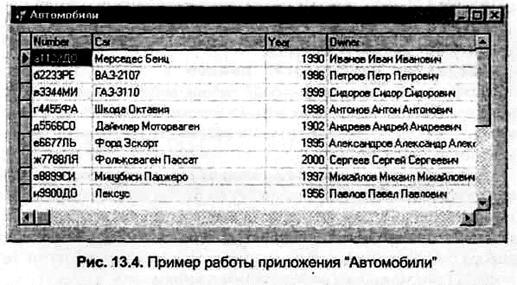 .
.
Контрольні питання
1. Опишіть процедуру створення таблиць баз даних
2. Опишіть процедуру створення форм прикладних застосувань
АУДИТОРНЕ ЗАНЯТТЯ
ЗМІСТОВИЙ МОДУЛЬ 6: ПРОГРАМУВАННЯ З ГРАФАМИ
ТЕМА 6.6: ОСНОВИ БАЗ ДАНИХ
Лекція №56 – Відображаючі компоненти для роботи з базами даних
|
|
|
|
|
Дата добавления: 2014-12-25; Просмотров: 454; Нарушение авторских прав?; Мы поможем в написании вашей работы!